يبدو أن Samsung Galaxy J2 Pro 2019 مجمّد ، وإليك طريقة فك التجميد (خطوات سهلة)
يأتي هاتف Samsung Galaxy J2 Pro 2018 مزودًا بمواصفات وميزات الأجهزة اللائقة ، ولكن مثل أي هواتف ذكية أخرى ، فإنه لا يزال عرضة للمشكلات ، لاسيما المشكلات المتعلقة بالأداء. بعد بضعة أسابيع من إطلاق الجهاز ، لدينا بالفعل قارئين اتصلوا بنا بخصوص مشكلة ، لأن الأجهزة التي يستخدمونها تبدو مجمدة ولن تعود تستجيب حتى إذا كانت مشحونة.
يبدو أن الهاتف يعاني من المشكلة التي غالباً ما نشير إليها باسم "شاشة الموت السوداء" حيث يكون الجهاز عالقاً على شاشة سوداء ولا يستجيب بغض النظر عما تفعله به. في هذه المشاركة ، سوف أطلعك على حل هذه المشكلة وجعل هاتفك يرد مرة أخرى. لذلك ، إذا كنت أحد مالكي هذا الجهاز وتواجهك حاليًا مشكلة مماثلة ، فاستمر في القراءة حيث أن هذه المشاركة قد تساعدك بطريقة أو بأخرى.
قبل المتابعة ، إذا كنت تبحث عن حل لمشكلة في هاتفك ، فحاول استعراض صفحات تحرّي الخلل وإصلاحه لمعرفة ما إذا كنا ندعم جهازك أم لا. إذا كان هاتفك موجودًا في قائمة الأجهزة المدعومة لدينا ، فانتقل إلى صفحة استكشاف الأخطاء وإصلاحها وابحث عن مشاكل مماثلة. لا تتردد في استخدام الحلول والحلول التي نقدمها. لا تقلق أنه مجاني. ولكن إذا كنت لا تزال بحاجة إلى مساعدتنا ، فملأ استبيان مشكلات Android وانقر على "إرسال" للاتصال بنا.
كيفية تجميد المجرة الخاصة بك غالاكسي J7 برو 2018
يحتوي جهاز Galaxy J2 Pro 2018 على بطارية قابلة للإزالة وهذا أمر جيد لأنه من الواضح أن هذه المشكلة ناتجة عن تعطل النظام ويمكنك إصلاحه بسهولة عن طريق تنفيذ الإجراءات التالية:
اسحب البطارية للخارج
هذا هو السبب وراء سهولة إصلاح الهواتف المزودة ببطاريات قابلة للإزالة. ما عليك القيام به هو سحب البطارية. بمجرد فصل البطارية عن جهازك ، اضغط مع الاستمرار على مفتاح التشغيل لمدة دقيقة لتصريف الكهرباء المخزنة في المكثفات. بعد ذلك ، استبدل البطارية وحاول تشغيل الهاتف.
في معظم الأحيان ، سيبدأ تشغيل الجهاز بشكل طبيعي وهذا هو نهاية المشكلة. ومع ذلك ، إذا لم تستجب بعد القيام بذلك ، فمن الممكن أن تكون البطارية قد تم تفريغها بالكامل ولا توجد طاقة كافية لتشغيل الهاتف. في هذه الحالة ، إليك ما يجب عليك فعله:
- قم بتوصيل الشاحن بمأخذ الحائط العامل وتأكد من استخدام الشاحن الأصلي.
- باستخدام كابل الطاقة / البيانات الأصلي ، قم بتوصيل الهاتف بالشاحن الخاص به.
- بغض النظر عما إذا كان الهاتف يستجيب له أم لا ، اتركه متصلاً بالشاحن لمدة 10 دقائق.
- الآن ، اضغط مع الاستمرار على مفتاح التشغيل وزر خفض مستوى الصوت حتى يتم تشغيل الجهاز.
المشكلة هنا هي أن هاتفك لا يستجيب ولن يتم تشغيله. إذا تمكنت من إقلاع الجهاز بعد القيام بالإجراءات المذكورة أعلاه ، فعندئذ يتم إصلاح المشكلة ولكن لا يوجد ضمان بأن ذلك لن يحدث مرة أخرى في المستقبل.
اعمل ماستر ريست
لمنع حدوث المشكلة مرة أخرى ، يجب إعادة تعيينها بحيث تتم إعادة التعيين مرة أخرى إلى إعدادات المصنع الافتراضية وتكوينه. الأمر متروك لك عند القيام بذلك ولكن تأكد من النسخ الاحتياطي للملفات والبيانات الخاصة بك قبل إعادة التعيين. فيما يلي كيفية القيام بإعادة الضبط الرئيسية ...
- أوقف تشغيل الجهاز.
- اضغط مع الاستمرار على مفتاح Volume Up ومفتاح Home ، ثم اضغط مع الاستمرار على مفتاح التشغيل.
- عندما يعرض شعار Android ، ستظهر جميع المفاتيح (سيظهر تثبيت تحديث النظام لمدة تتراوح من 30 إلى 60 ثانية ، ثم "لا يوجد أمر" قبل إظهار خيارات قائمة استرداد نظام Android).
- اضغط على مفتاح خفض مستوى الصوت عدة مرات لتحديد "wipe data / factory reset.
- اضغط على زر الطاقة لاختيار.
- اضغط على مفتاح خفض مستوى الصوت حتى يتم تمييز "نعم - حذف جميع بيانات المستخدم".
- اضغط على زر التشغيل لاختيار وبدء إعادة الضبط الرئيسية.
- عند اكتمال إعادة الضبط الرئيسية ، يتم تمييز "Reboot system now" (نظام إعادة التشغيل الآن).
- اضغط على مفتاح التشغيل لإعادة تشغيل الجهاز.
من ناحية أخرى ، إذا كان جهازك لا يزال لا يستجيب بعد تنفيذ الإجراءين الأولين أعلاه ، فقد يكون مشكلة مع البطارية. إذا كان لديك حزمة بطارية احتياطية ، فحاول تغيير البطارية ولكن إذا لم تكن كذلك ، فأنت لست متأكداً مما إذا كانت البطارية هي المشكلة بالفعل ، فعليك إحضارها إلى المتجر حتى يتمكن الفني من تقديم المشورة لك بشأن المشكلة كل ما تحتاج وما يجب فعله حيال ذلك.
أتمنى أن يساعدك دليل استكشاف الأخطاء وإصلاحها هذا إلى حد ما. إذا كانت لديك مخاوف أخرى تريد مشاركتها معنا ، فلا تتردد في الاتصال بنا أو ترك تعليق أدناه.

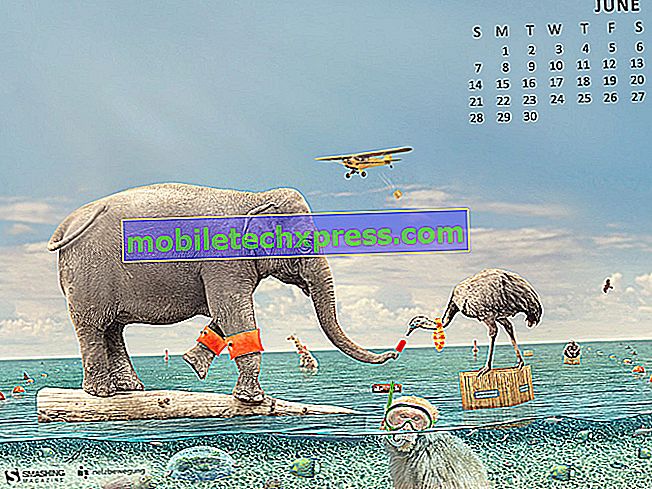






![حلول لمشاكل Samsung Galaxy S6 Edge للأعلى ، والبطارية ، والطاقة [الجزء الثاني]](https://uploads.mobiletechxpress.com/wp-content/android/532/solutions-samsung-galaxy-s6-edge-boot-up-2.jpg)